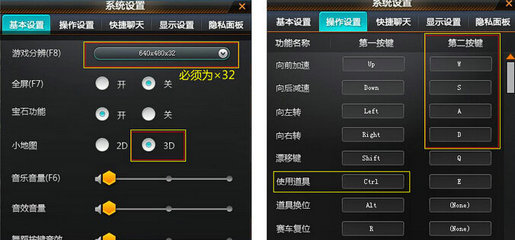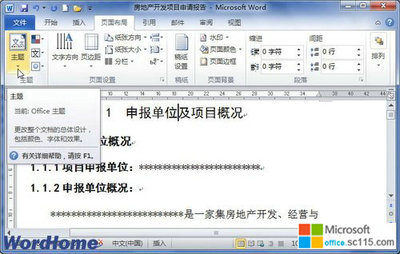班级授课制下,为学生分班是学校的常规工作,为了提高工作效率,我们可以使用wps表格来对学生进行分班,下面就让小编告诉你如何使用wps表格进行分班。
使用wps表格进行分班的方法
1.分配学生
1.1准备数据
启动WPS表格,按图1制好表格表头。
将包含姓名、性别和学科成绩的数据录入或复制、粘贴到表中。要得到总分,先拖选C3:J202区域,再单击工具栏上的求和按钮“∑”。
拖选A2:J202区域,执行“数据→排序”命令,在打开的对话框中的“主要关键字”点击右侧三角箭头,在下拉列表中选择“总分”,在其右侧选择“降序”,在“次要关键字”下拉列表中选择“性别”,在其右侧选择“升序”,单击“确定”,完成排序。参见图2。
分别在G3、G4单元格中输入“1”、“2”,拖选这两个单元格,鼠标放在此区域右下角,会出现一个小“十”字时,拖动鼠标至G202,松开鼠标,则序号被自动填充。此时的序号与名次基本一致,只有少数学生是同分数不同名次,如F4、F5单元格。
1.2轮次方式
采用首尾相接封闭式循环方式划分学生。首先看男生,男生前16名学生分别到1、2、3、4、4、1、2、3、3、4、1、2、2、3、4、1各班。我们试着来分析一下。因为是分成4个班,第一次小分配时,男生第1至4名学生分别到1、2、3、4各班。由于这次分配最“吃亏”的是4班,其次是3班,再次是2 班,所以接下来的3次小分配享有优先权的依次为4班、3班、2班,即第5至8名学生分别到4、1、2、3各班,第9至12名学生分别到3、4、1、2各班,第13至16名学生分别到2、3、4、1各班。这样,4次小分配就组成了1次首尾相接封闭式循环。女生的分配方式与男生完全相同,但循环方向相反,即为“4、3、2、1、1、4、3、2、2、1、4、3、3、2、1、4”。如果说在分配男生时,对某些班不利,而在分配女生时,就恰好作了天衣无缝的弥补。这样,各班不仅学生成绩比较均衡,而且男女生搭配也很合理。
1.3输入公式
H3=MOD(MOD((ROW()-ROW($A$3)),4)-INT((ROW()-ROW($A$3))/4),4)+1。
I3=4-MOD(MOD((ROW()-ROW($A$3)),4)-INT((ROW()-ROW($A$3))/4),4)。
J3=IF(B3="男",VLOOKUP(COUNTIF($B$3:B3,"男& quot;),G:I,2),VLOOKUP(COUNTIF($B$3:B3,"女"),G:I,3))。
在H3单元格的公式中,“ROW()”表示活动单元格的行号。“ROW($A$3)),4)”表示数据区域第1行即A3单元格所在的那一行的行号。 “MOD((ROW()-ROW($A$3)),4)”表示用活动单元格的行号减去3的差除以“4”个班的余数。INT函数表示对一个值去尾取整。整个公式用来确定第几班作为循环分生的起点。如果把公式中的“4”换成“n”,就是一个通用公式。
在G3单元格的公式中,IF函数是一个表示逻辑检测的函数;VLOOKUP函数用于在数据表的首列查找指定的数值,并由此返回数据表当前行中指定列处的数值,COUNTIF是对指定条件计数。公式意思是,如果B3单元格是“男”性,则按照“男”性数量在H至J区域中搜索第“2”列,即H列中代表班序的数值,否则就按照“女”性数量在H至J区域中搜索第“3”列,即I列中代表班序的数值。
1.4填充公式
拖选H3:J3区域,鼠标放在此区域右下角,会出现一个小“十”字时,拖动鼠标至J202,松开鼠标,则公式被自动填充至H4:J202区域。
1.5数据微调
由于是4个班,所以一次封闭式循环就是42人,即16名学生。尽管男、女生总数是班数“4”的整倍数,但男生或女生数不一定是16的整倍数,所以,按上述方式分班后,各班人数可能会不相等。另外,可能还存在着学科不均衡、纪律后进生集中、学生智能偏向趋同等问题,这些,可以视情况决定是否微调。
下面以调整学科成绩为例来说明微调过程。
复制A2:J202区域数据,将鼠标放在另一表中的A1单元格,执行“编辑→选择性粘贴→数值”命令。紧接着以“分班”为“主要关键字”对数据排序。然后执行“数据→分类汇总”命令,在打开的对话框中的“分类字段”的下拉列表中选择“分班”,在“汇总方式”的下拉列表中选择“平均值”,在“选定汇总项”中选择“语文”、“数学”、“英语”、“总分”。参见图3。
如此操作后,工作表左上角位置会出现“123”字样,单击“2”,会出现各班及年级的平均分。参见图4。
观察本例各班“总分”的平均分,发现2班的成绩劣于4班。如此周密地分班,为什么还会出现这种情况呢?只要按“分班”、“计数”、“分班”的方式重新进行分类汇总,就会发现2班、4班分别是51人,49人。原来,在按轮次分班时,“尾子”学生在2班多“轮”了1次。另外,1班与2班相比,语文、数学强而英语弱。
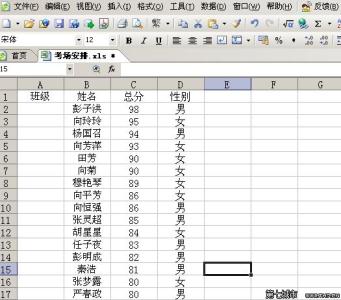
发现这些问题后,再回到第一次分类汇总界面,单击工作表左上角的“3”,展开各班数据,在表中进行增、减行操作,一番剪切、粘贴,将学生作适当调整。
2.张榜公示
调好数据后,作一些格式上的处理,将分班名单张榜公示,接受学生、家长、教师和社会的监督,增加分班的透明度。学生在不知教师的情况下,一般不会有大的情绪。
3.调配教师
“择班热”的实质是“择师热”。分班结束后,学校应按照教师的教学能力、经验、业绩、年龄、健康、性格等情况,合理均匀地进行师资力量搭配,班主任抽签决定班次。
 爱华网
爱华网